 Οι κινητές και άλλες συσκευές στην πλατφόρμα Android κατέχουν ηγετική θέση στον τομέα της. Λόγω της υψηλής ποιότητας και των χαρακτηριστικών της εργασίας, είναι πολύ δημοφιλής στους χρήστες. Κομψή σχεδίαση, εύχρηστο μενού, εύκολη πλοήγηση - αυτό δεν είναι ολόκληρη η λίστα των πλεονεκτημάτων. Για ευκολία χρήσης και επέκταση της λειτουργικότητας, οι κατασκευαστές παράγουν διάφορα πρόσθετα αξεσουάρ για smartphones. Αυτά τα πρόσθετα περιλαμβάνουν χειριστήρια που χρησιμοποιούνται πραγματικά στα παιχνίδια. Στο άρθρο μας θα μιλήσουμε για διάφορους τρόπους σύνδεσης των ελεγκτών, των πλεονεκτημάτων τους και των χαρακτηριστικών τους.
Οι κινητές και άλλες συσκευές στην πλατφόρμα Android κατέχουν ηγετική θέση στον τομέα της. Λόγω της υψηλής ποιότητας και των χαρακτηριστικών της εργασίας, είναι πολύ δημοφιλής στους χρήστες. Κομψή σχεδίαση, εύχρηστο μενού, εύκολη πλοήγηση - αυτό δεν είναι ολόκληρη η λίστα των πλεονεκτημάτων. Για ευκολία χρήσης και επέκταση της λειτουργικότητας, οι κατασκευαστές παράγουν διάφορα πρόσθετα αξεσουάρ για smartphones. Αυτά τα πρόσθετα περιλαμβάνουν χειριστήρια που χρησιμοποιούνται πραγματικά στα παιχνίδια. Στο άρθρο μας θα μιλήσουμε για διάφορους τρόπους σύνδεσης των ελεγκτών, των πλεονεκτημάτων τους και των χαρακτηριστικών τους.
Για τα τηλέφωνα και τα tablet, δημιουργούνται πολλά ενδιαφέροντα παιχνίδια διαφορετικών ειδών, τα οποία είναι πραγματικά διασκεδαστικά. Ο συνήθης τρόπος για τον έλεγχο του gameplay είναι η χρήση του πληκτρολογίου - με τη μορφή κουμπιών αφής στην οθόνη ή με την εφαρμογή του joystick ή του τιμονιού αφής.
Ωστόσο, σε ορισμένες περιπτώσεις απαιτεί την ακρίβεια των ενεργειών και κρατώντας ταυτόχρονα πολλά κουμπιά. Αυτό δεν μπορεί να γίνει σε μια μικρή οθόνη, έτσι αναπτύχθηκαν διάφοροι τρόποι σύνδεσης των smartphones με ελεγκτές:
- τυπική ενσύρματη σύνδεση USB.
- Σύνδεση Bluetooth
- παρέχοντας μια σύνδεση χρησιμοποιώντας έναν ειδικό προσαρμογέα.

ΣΗΜΑΝΤΙΚΟ! Για τα ενεργά παιχνίδια είναι καλύτερο να χρησιμοποιήσετε μια ασύρματη σύνδεση. Σε αυτή την περίπτωση, θα έχετε πλήρη ελευθερία δράσης και δεν θα αφήσετε το τηλέφωνο κατά τη διάρκεια ξαφνικών κινήσεων.
Ίσως ο ευκολότερος τρόπος σύνδεσης είναι να χρησιμοποιήσετε ένα κατάλληλο καλώδιο με υποδοχές USB. Η αρχή της σύνδεσης συσκευών είναι αρκετά απλή, για λόγους ευκολίας, μπορείτε να χρησιμοποιήσετε τις οδηγίες:
- Προετοιμάστε την τεχνική: ελεγκτής, smartphone, καλώδιο με τους κατάλληλους συνδετήρες για τις υποδοχές.
- Ενεργοποιήστε τη συσκευή, κάντε τα συνδεδεμένα.
- Τοποθετήστε το ένα άκρο του καλωδίου στην υποδοχή του χειριστηρίου και συνδέστε το άλλο στην υποδοχή Micro USB του τηλεφώνου.

Με την υποστήριξη της εφαρμογής αυτής της μεθόδου διαχείρισης, όλα θα πρέπει να λειτουργούν. Εάν αντιμετωπίζετε προβλήματα, δοκιμάστε να κάνετε λήψη της απαραίτητης εφαρμογής μέσω του Play Market.
ΣΗΜΑΝΤΙΚΟ! Εάν οι υποδοχές καλωδίων δεν ταιριάζουν με τον τύπο της υποδοχής, θα πρέπει να αγοράσετε ειδικούς προσαρμογείς για το σκοπό αυτό. Για να προσαρμόσετε την εργασία μέσω του παιχνιδιού, πρέπει να κάνετε λήψη της εφαρμογής και να διαμορφώσετε το σύστημα.

Ο επόμενος τρόπος είναι να χρησιμοποιήσετε ένα σύστημα bluetooth. Η ουσία της σύνδεσης είναι η εξής:
- Ενεργοποιήστε το τηλέφωνο (πρέπει να φορτιστεί) και μεταβείτε στο στοιχείο του κύριου μενού.
- Επιλέξτε τις ρυθμίσεις Bluetooth και ενεργοποιήστε την.
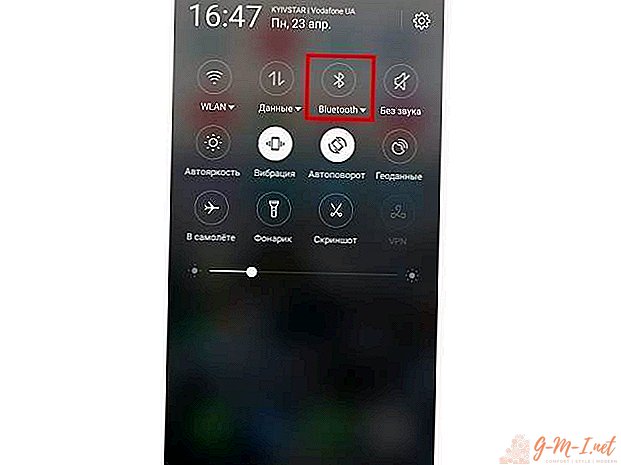
- Ενεργοποιήστε το συγχρονισμό στο joystick. Αυτό μπορεί να είναι ένα μόνο κουμπί ή ένας συνδυασμός πλήκτρων - καθορίστε στο εγχειρίδιο οδηγιών.
- Μετά από αυτό, ξεκινήστε την αναζήτηση συσκευών. Θα πρέπει να είναι όσο το δυνατόν πιο κοντά.
- Από την προτεινόμενη λίστα εξοπλισμού, επιλέξτε την επιθυμητή επιλογή και συνδεθείτε με αυτήν.
- Τώρα μένει να κατεβάσετε την εφαρμογή για να διαμορφώσετε τις βασικές εντολές ελέγχου.
ΠΡΟΣΟΧΗ! Σε σύγκριση με την προηγούμενη μέθοδο, αυτή η επιλογή σας επιτρέπει να οργανώσετε εύκολα τη συσκευή και η έλλειψη καλωδίων παρέχει άνεση και ελευθερία κινήσεων.
Αν έχετε πλατφόρμες παιχνιδιών, μπορείτε να χρησιμοποιήσετε τους ελεγκτές τους για να ελέγξετε τα παιχνίδια στο Android. Η διαδικασία αντιστοίχισης θα είναι κάπως πιο περίπλοκη, αλλά μπορεί να γίνει χρησιμοποιώντας το βήμα προς βήμα:
- Καταρχήν, ελέγξτε τη συμβατότητα του εξοπλισμού με τη βοήθεια της ανάλυσης μέσω του προγράμματος Checkax Compatibility Checker, μπορείτε να το κατεβάσετε από το Play Market.
- Εάν έχετε συμβατότητα, εγκαταστήστε το SixaxisPairTool για τον υπολογιστή και για το τηλέφωνο Sixaxis Controller.
- Χρησιμοποιώντας ένα καλώδιο USB, συνδέστε τον ελεγκτή στον υπολογιστή, περιμένετε έως ότου η οθόνη εμφανίσει το μοναδικό 12ψήφιο αναγνωριστικό του.
- Ενεργοποιήστε την εφαρμογή που έχετε κατεβάσει στο τηλέφωνο και επιτρέψτε τη χρήση δικαιωμάτων υπερήχου. Θα πρέπει να εμφανιστεί το όνομα του καναλιού Bluetooth.
- Στη γραμμή Change Master, καταγράψτε το ληφθέν όνομα του καναλιού σύνδεσης και κάντε κλικ στην επιλογή Ενημέρωση.
- Αποσυνδέστε το χειριστήριο από τον υπολογιστή και πατήστε το κεντρικό κουμπί στο σώμα (PS).
- Όταν επιλέγετε μια μέθοδο εισαγωγής, επιλέξτε την εφαρμογή στο smartphone. Στη συνέχεια, διαμορφώστε τις απαραίτητες εντολές.
Χάρη σε αυτή τη μέθοδο, μπορείτε να χρησιμοποιήσετε ακόμα παλαιότερα μοντέλα χειριστηρίων για να ελέγξετε τις εφαρμογές και τα παιχνίδια κινητής τηλεφωνίας.
Αν δεν είχατε χειριστήριο, μπορείτε να χρησιμοποιήσετε ένα ειδικό πρόγραμμα και να προσαρμόσετε το τηλέφωνό σας. Για να το κάνετε αυτό, εκτελέστε την ακόλουθη ακολουθία:
- Αρχικά, εγκαταστήστε την εφαρμογή ή μεταβείτε στον ηλεκτρονικό ιστότοπο του PC Remote.
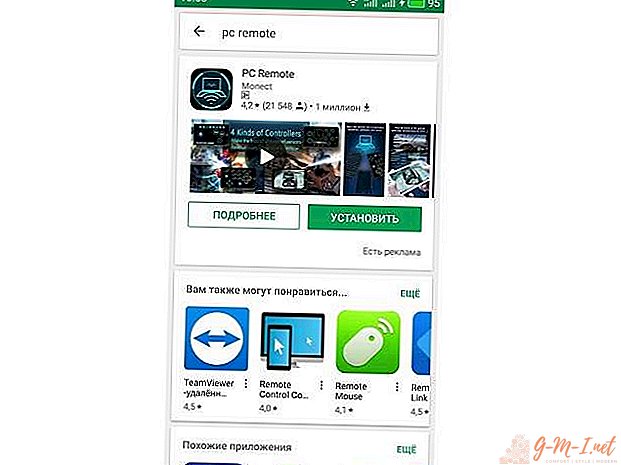
- Ανοίξτε το Market Play και εισάγετε το PC Remote στη γραμμή αναζήτησης. Επιπλέον, από τη λίστα, επιλέξτε και κατεβάστε την απαραίτητη εφαρμογή.
- Μεταβείτε στο πρόγραμμα στον υπολογιστή και στο τηλέφωνό σας.
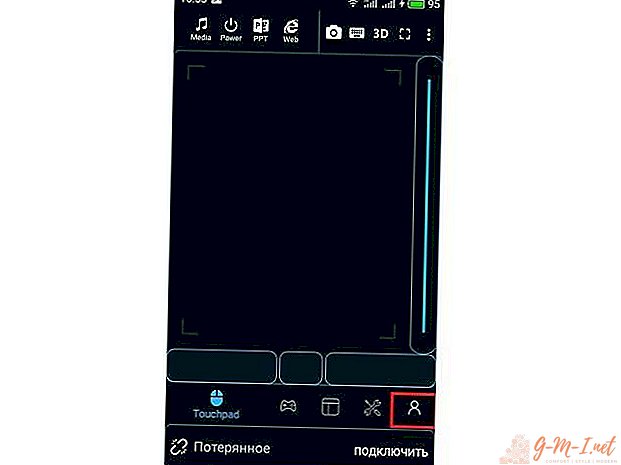
- Συνδέστε τις συσκευές μέσω Bluetooth και πατήστε τη λειτουργία σάρωσης στην εφαρμογή για κινητά.
- Μετά από αυτό, προσαρμόστε τον τύπο ελέγχου για ένα παιχνίδι υπολογιστή. Αυτό μπορεί να είναι ένα μοντέλο διεύθυνσης, χειριστήριο, τιμόνι.
Χρησιμοποιήστε τις διάφορες επιλογές για τη σύνδεση του gamepad με το τηλέφωνο και απολαύστε το gameplay στο σύνολό του.


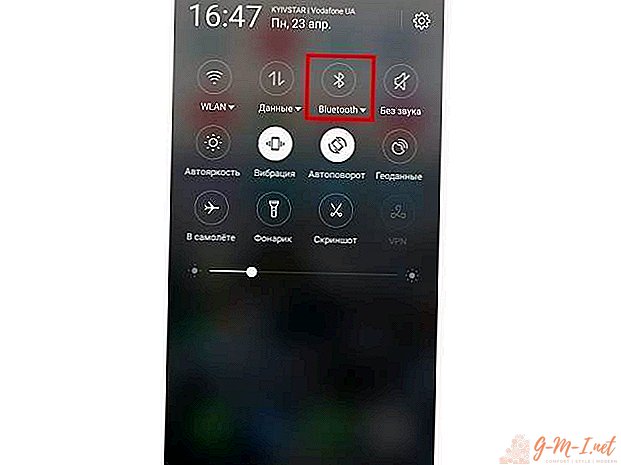
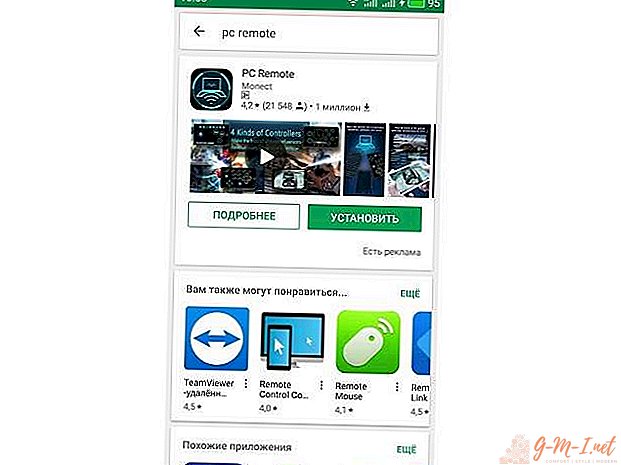
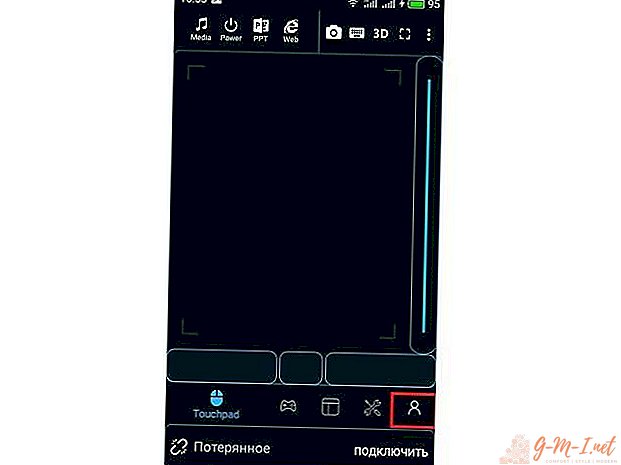
Αφήστε Το Σχόλιό Σας